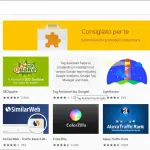Come sbloccare i livelli su Photoshop
di Redazione
10/11/2014
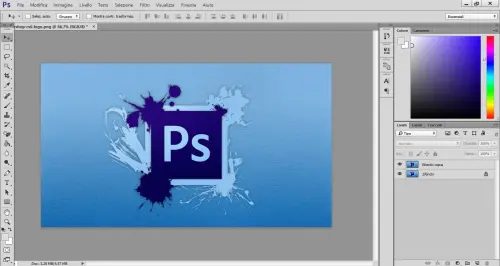
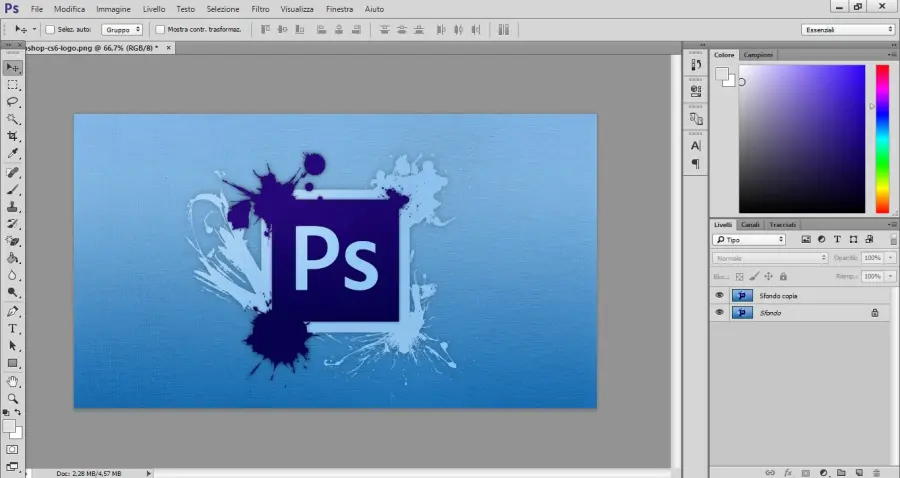
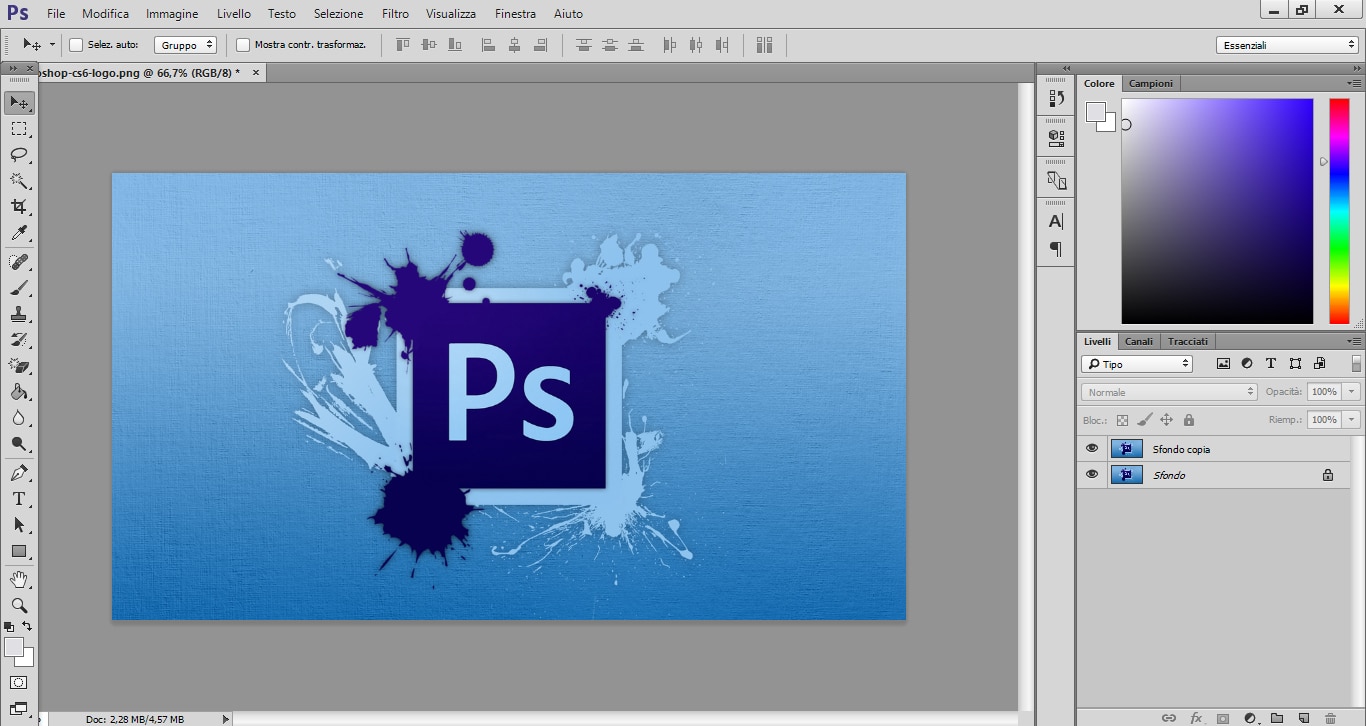
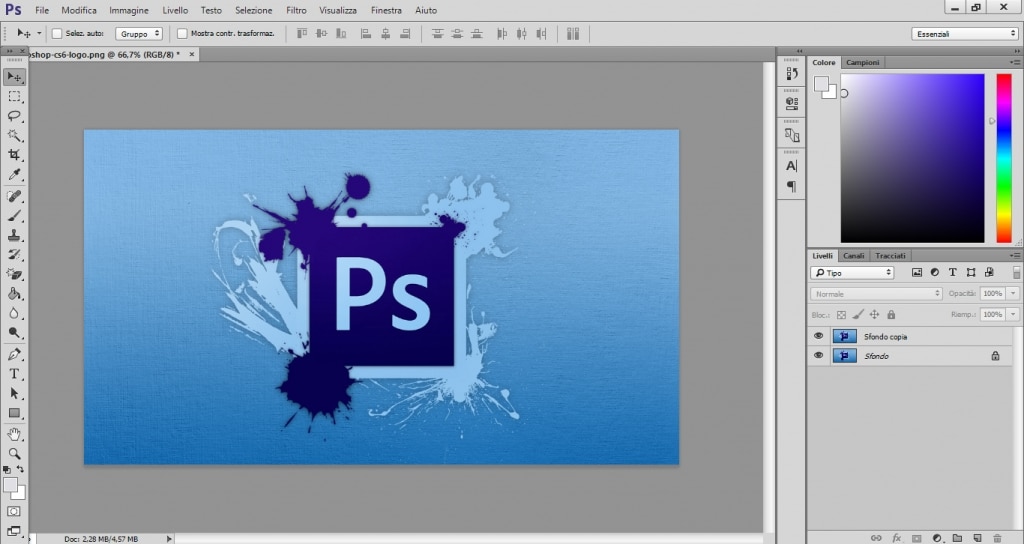 Una guida pratica e completa dove vi spieghiamo come sbloccare i livelli sulle ultime versioni di Photoshop, ovvero CS4, CS5, CS6 e CC 2014.
Una guida pratica e completa dove vi spieghiamo come sbloccare i livelli sulle ultime versioni di Photoshop, ovvero CS4, CS5, CS6 e CC 2014.
Quando scarichiamo un .psd, alcuni livelli potrebbero essere bloccati, grazie a particolari opzioni presenti in ogni versione di Photoshop possiamo rimuovere senza alcun problema.
Come sbloccare i livelli su Photoshop CS4
Rispetto alle versioni più recenti (dalla CS5 in poi), Photoshop CS4 presenta modalità diverse dalla massa per sbloccare i livelli.
Il trucco sta tutto nel portare il livello da "sfondo" (bloccato di default, con relativa mancanza di possibilità di spostare i contenuti) a "normale", dove invece potrete trasferire senza blocchi le immagini contenute nella scheda.
Con la versione CS4 vi basterà scovare, nella zona destra della finestra di Photoshop, il menu Livelli. In seguito, lasciando premuto il tasto Alt della tastiera potete tramutare in normale il livello selezionato.
In alternativa, se questa strada non dovesse funzionare, impostate Colore RGB nel menu Immagini e cliccando poi sulla scheda Modo. Dopo di che, vedrete un lucchetto in alto a destra, da sbloccare con un semplice doppio clic con il tasto sinistro del mouse.
Come procedere con Photoshop CS5, CS6 e CC 2014
Se invece siete in possesso dell'ultima versione Photoshop CC 2014 o delle precedenti CS5 e CS6, la procedura da seguire è innanzitutto la selezione del livello che volete sbloccare, che andrà seguita da una delle seguenti strade.
Per sbloccare tutte le proprietà dei livelli di vostro interesse, nel menu Livelli individuate l'opzione Sblocca tutti i pixel e fate clic una volta sulla relativa icona per procedere.
Sempre all'interno del menu Livelli, è possibile sbloccare le zone trasparenti cliccando una volta sul pulsante Sblocca trasparenza.
In quest'ultimo caso, se non potete procedere a causa di un blocco alla trasparenza, dovrete prima semplificare il livello selezionandolo e cliccando su Semplifica livello all'interno del solito menu Livelli.
Articolo Precedente
Come risolvere i problemi con il Wi-Fi su iOS 8
Articolo Successivo
E' necessario installare un Antivirus su Android?
Articoli Correlati

Come unire due cavi TV
23/08/2019